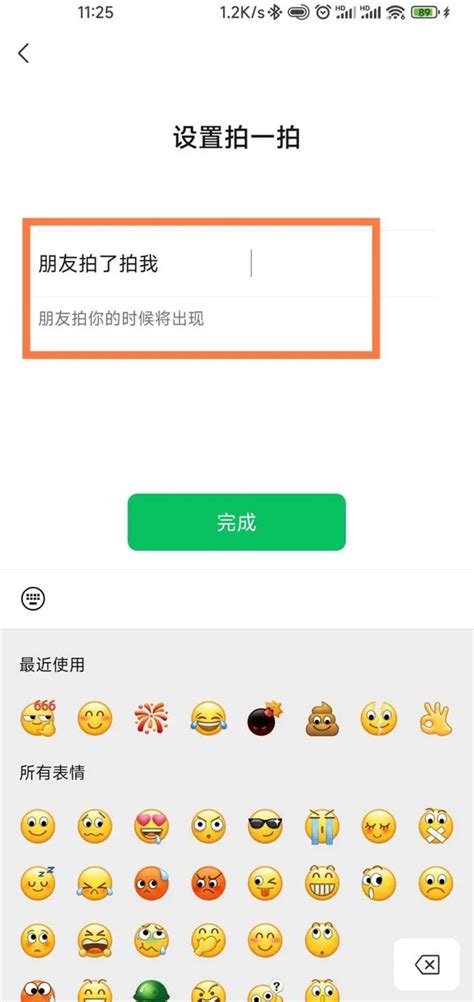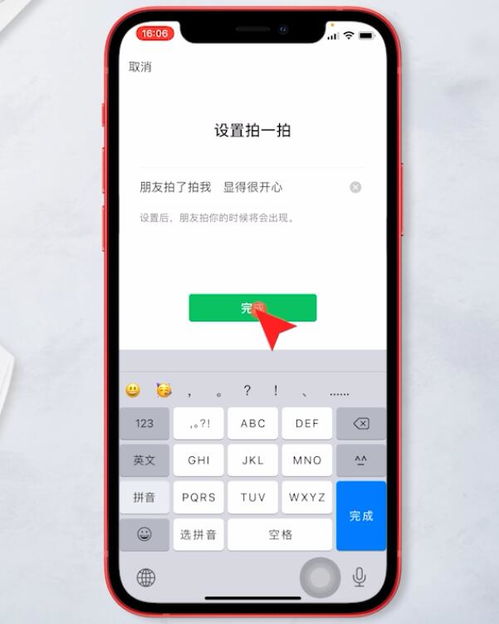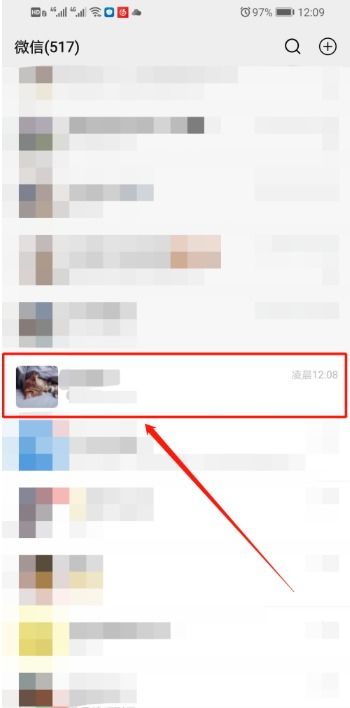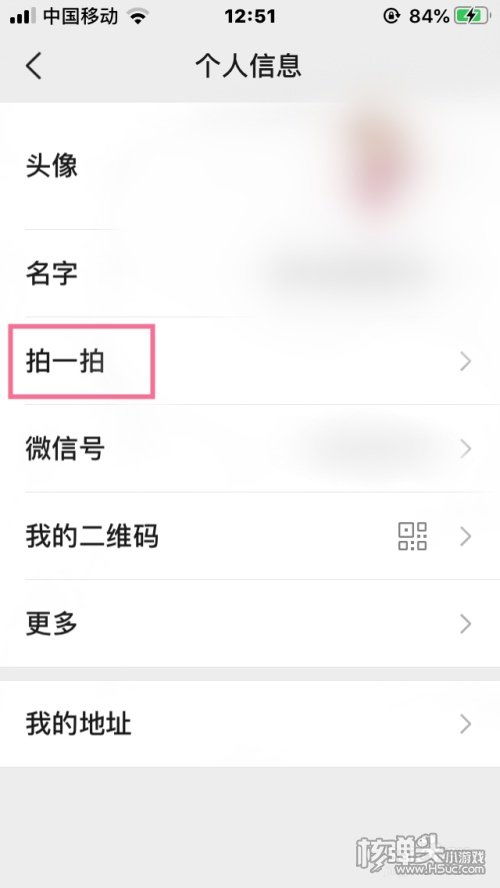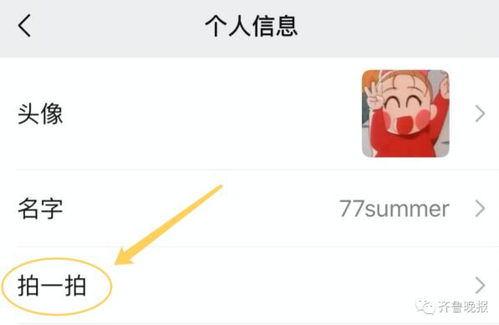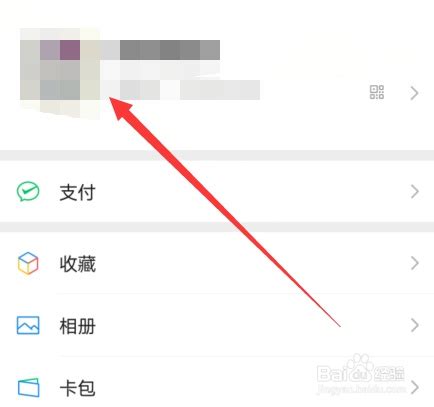微信怎样设置和使用'拍一拍'功能?
微信如何设置拍一拍

随着微信的不断更新与迭代,其功能也日益丰富和多样化。其中,“拍一拍”作为一项富有创意和趣味性的新功能,自2020年6月17日正式上线以来,便受到了广大用户的喜爱与追捧。这项功能不仅能在群聊或个人对话中以一种轻松有趣的方式提醒对方,还能根据个人喜好进行个性化设置,让交流变得更加生动有趣。接下来,我们就来详细了解一下如何在微信中设置“拍一拍”。
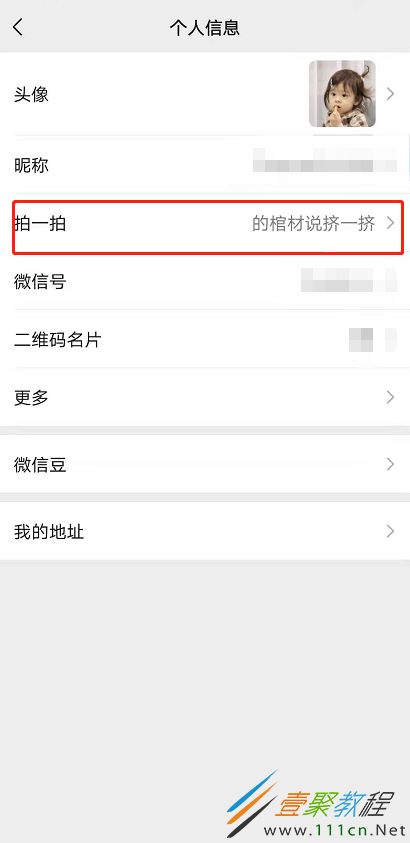
打开微信并进入个人信息页面
首先,你需要确保已经安装了最新版本的微信应用。打开微信后,点击屏幕右下角的“我”选项,这是进入个人中心的入口。在“我”的页面中,你会看到自己的头像和昵称,点击头像,即可进入个人信息页面。
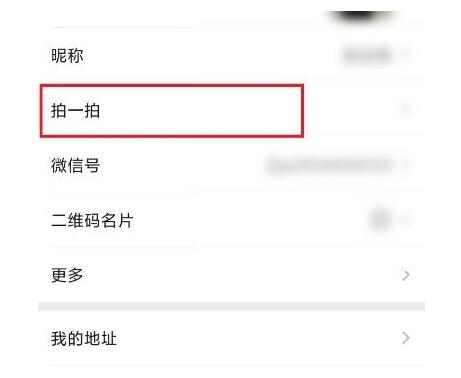
找到并编辑“拍一拍”设置
在个人信息页面中,向下滑动,你会看到“拍一拍”的选项。点击这个选项,就进入了“拍一拍”的设置页面。这里,你可以看到当前默认的“拍一拍”内容,通常是“你拍了拍xxx”,其中“xxx”是你的昵称。不过,微信的魅力在于它的可定制性,因此你可以根据自己的喜好和需求,对这个默认内容进行编辑。
在输入框中,输入你想要设置的“拍一拍”内容。这个内容可以是任何你喜欢的文字、表情符号或者两者的组合,只要它符合微信的社区规范即可。例如,你可以设置成“你拍了拍我的肩膀,说加油!”、“你拍了拍我的小脑袋,说你真可爱!”等等,让每次的“拍一拍”都充满个性和创意。
编辑完成后,点击屏幕下方的“完成”按钮,你的“拍一拍”设置就成功保存了。此时,当你或你的好友在聊天中双击你的头像时,就会触发这个自定义的“拍一拍”效果,让对话更加生动有趣。
体验并享受“拍一拍”的乐趣
设置好“拍一拍”后,你就可以在聊天中尽情体验它的乐趣了。无论是在群聊中还是个人对话中,只需双击对方的头像,就能看到对方头像出现震动效果,同时在聊天窗口中显示你设置的“拍一拍”内容。这种轻松有趣的提醒方式,无疑会让你们的交流更加轻松愉快。
注意撤回“拍一拍”的时间限制
值得一提的是,微信还为“拍一拍”功能增加了撤回功能。如果你在发出“拍一拍”后想要撤回它,可以在两分钟内再次双击对方头像,或者在聊天窗口中长按“拍一拍”的文字提示,选择“撤回”即可。不过需要注意的是,撤回功能仅限于两分钟内且双方都已更新到最新版本的微信。如果超出了这个时间限制或者对方使用的是旧版本的微信,那么就无法撤回“拍一拍”了。
总结
“拍一拍”作为微信的一项创新功能,不仅丰富了用户的交流方式,还提升了社交的趣味性和互动性。通过简单的设置步骤,你就可以根据自己的喜好和需求来定制个性化的“拍一拍”内容。无论是在工作场合还是日常生活中,“拍一拍”都能成为一种温馨而有趣的提醒方式,让你们的交流更加紧密和有趣。希望这篇文章能帮助你更好地了解并设置微信的“拍一拍”功能,享受它带来的乐趣和便利。
- 上一篇: 如何注销贵妃直播平台的个人账号?
- 下一篇: 如何正确填写邮件地址(邮箱)?
-
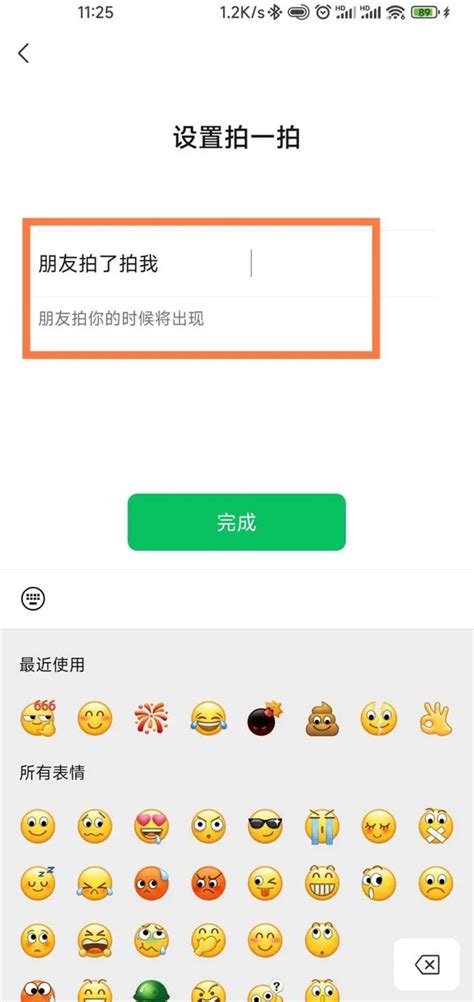 问答揭秘:微信怎样轻松设置‘拍一拍’功能?新闻资讯11-22
问答揭秘:微信怎样轻松设置‘拍一拍’功能?新闻资讯11-22 -
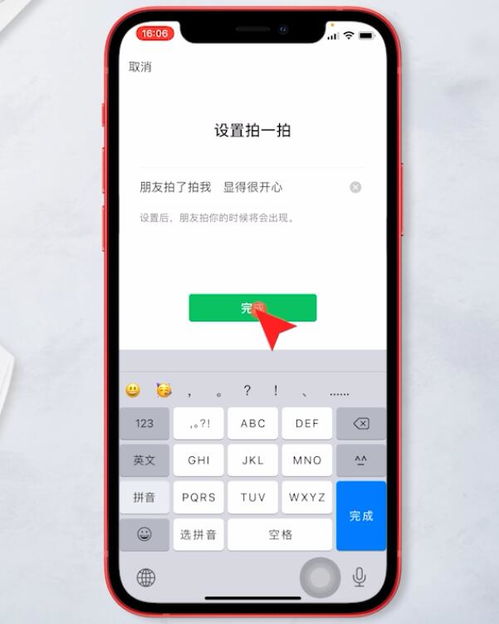 微信怎样更改“拍一拍”的自定义内容?新闻资讯01-19
微信怎样更改“拍一拍”的自定义内容?新闻资讯01-19 -
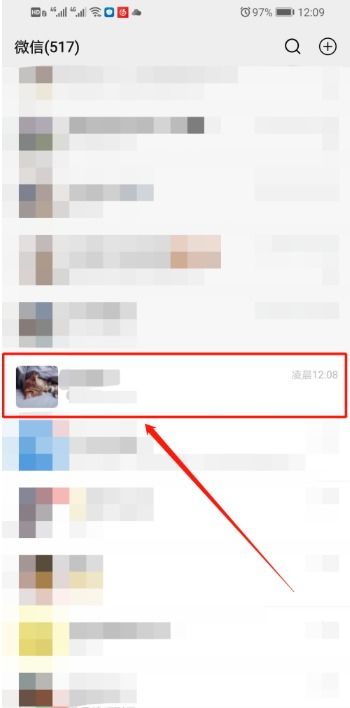 如何设置微信中的拍一拍功能新闻资讯04-02
如何设置微信中的拍一拍功能新闻资讯04-02 -
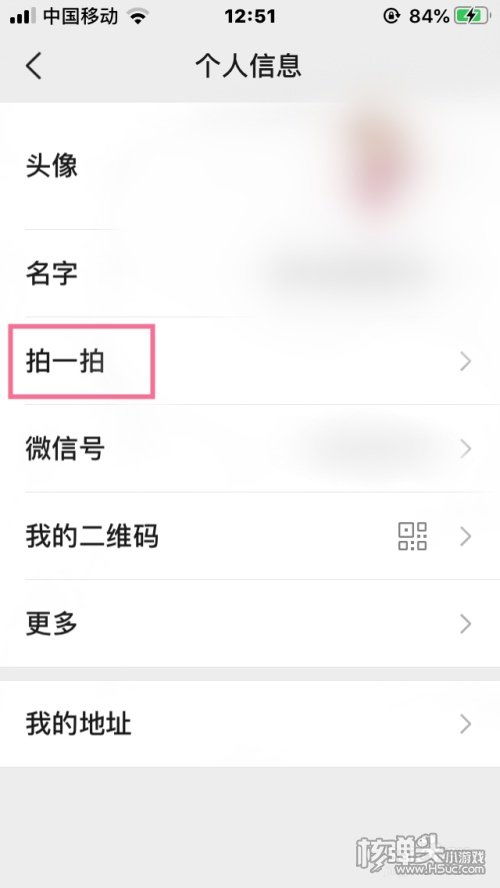 如何个性化设置微信拍一拍功能新闻资讯10-29
如何个性化设置微信拍一拍功能新闻资讯10-29 -
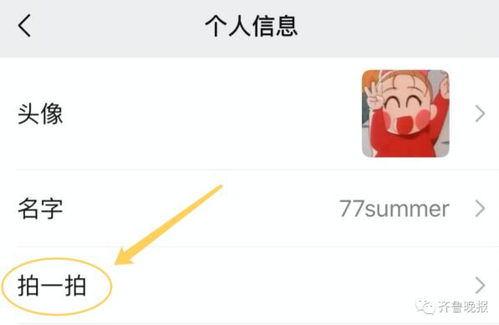 微信拍一拍功能添加自定义文字的设置方法新闻资讯04-14
微信拍一拍功能添加自定义文字的设置方法新闻资讯04-14 -
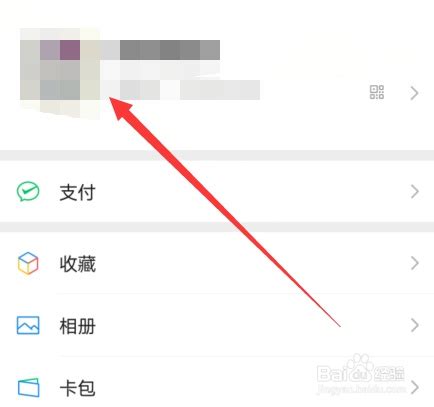 微信“拍一拍”功能,轻松设置指南!新闻资讯05-23
微信“拍一拍”功能,轻松设置指南!新闻资讯05-23